一、Windows XP系统
1、Intel显卡
2、nVidia显卡
3、ATI显卡
二、Windows 7、Windows 8系统
1、Intel显卡
2、nVidia显卡
3、ATI显卡
在进行设置操作前,也可以使用键盘快捷键进行切换。在Windows 7或更高版本的系统,可以利用Windows+P通用组合热键进行选择输出。前提是确保外接显示器已经开机,且线缆连接无误。
一、Windows XP系统设置外接显示
如果已经连接好了显示设备,电脑会自动检测是否外接了显示设备。如果检测不到,可以根据键帽的标识,使用快捷键进行切换。如下图所示:
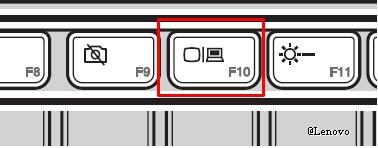
提醒:不同电脑的外接显示快捷键可能会有差异,上图所示快捷键为F10。
1、Intel显卡
右键单击桌面空白处,选择“图形属性”。如下图所示:
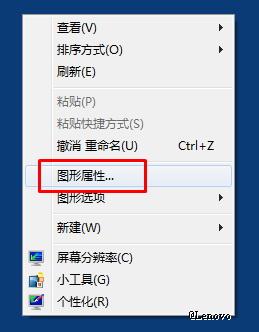
出现如下图,单击“显示设备”。在没有外接任何显示设备时的界面如下:
选择为“英特尔(R)双显示复制”,就可以实现两个显示设备同时显示,之后也可以在右侧的下拉菜单中调整“主显示器”和“次显示器”,最后单击“确定”即可。

2、nVidia显卡
右键单击桌面空白处,选择“NVIDIA控制面板”;
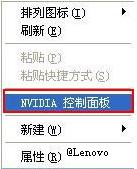
在弹出的窗口中选择“显示”;
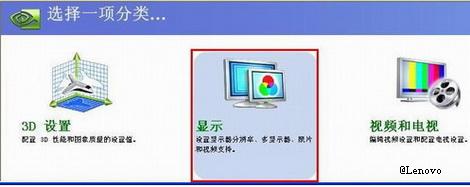
单击下图中“多显示器”下面的“更改显示器配置”;
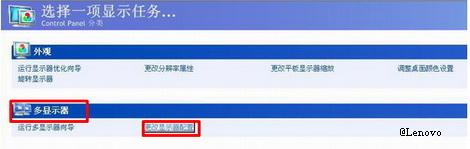
点开“选择你想要使用的显示器”的下拉菜单可看到当前笔记本“膝上型计算机显示器”和外接显示器“LEN L171”;
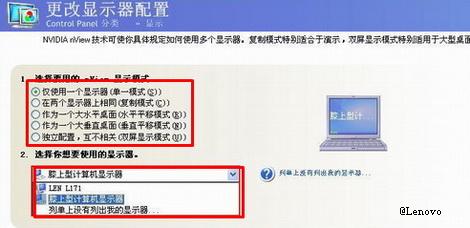
选择“在两个显示器上相同(复制模式)”即可。
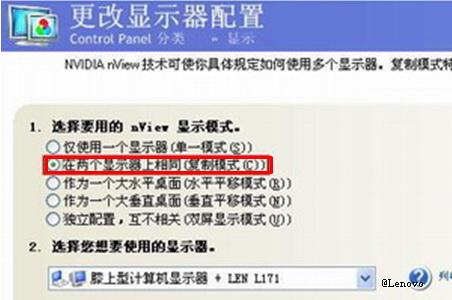
3、ATI显卡
右键单击桌面空白处,选择“显示卡属性”;

打开“简易设置向导”、“设置我的显示器配置”,单击“进入”;
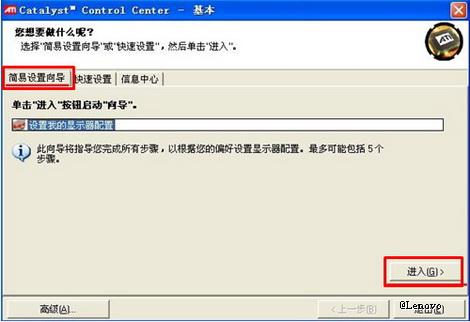
分别选择住主显示器“笔记本面板”和第二台显示器“模拟显示器(LEN L171)”。也可以根据需要选择“模拟显示器”为主显示器。单击“下一步”;
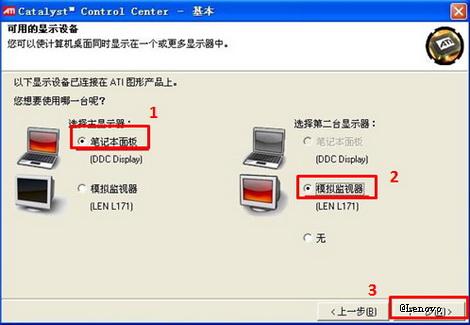
选择“复制”,单击“下一步”;
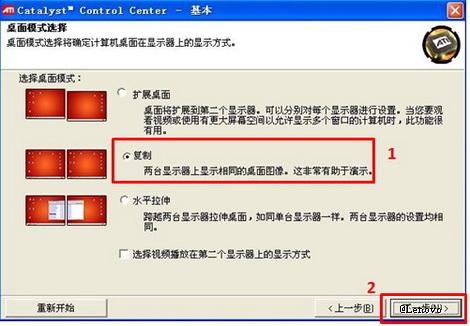
下图中可以根据需要调整“桌面区域”,最后单击“完成”即可。

二、Windows 7、Windows 8系统设置外接显示
如果已经连接好了显示设备,电脑会自动检测是否外接了显示设备。如果检测不到,可以根据键帽的标识,使用快捷键进行切换。如下图所示:
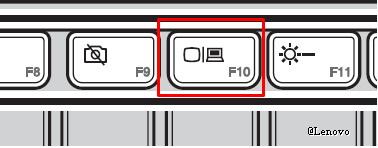
提醒:不同电脑的外接显示快捷键可能会有差异,上图所示快捷键为F10。另外,Windows 7、Windows 8操作系统可以使用Windows+P组合热键,也可以进行切换。
1、Intel显卡
右键单击桌面空白处,选择“图形属性”;
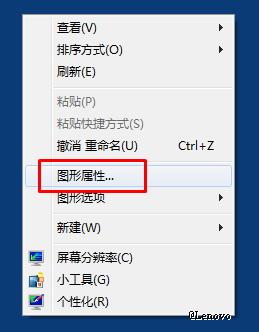
在打开的页面中依次单击“显示”、“多屏显示”,然后单击“操作模式”右侧的下拉箭头,选择“双复制显示”,最后单击“应用”即可。

2、nVidia显卡
桌面上空白处单击右键,选择“NVIDIA控制面板”;
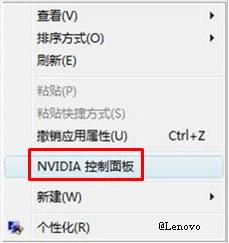
首次运行会弹出一个向导让选择“标准设置”还是“高级设置”,选择哪一个都可以,后面可以修改。推荐选择“高级设置”。如图是只检测到一个显示器时的状态:
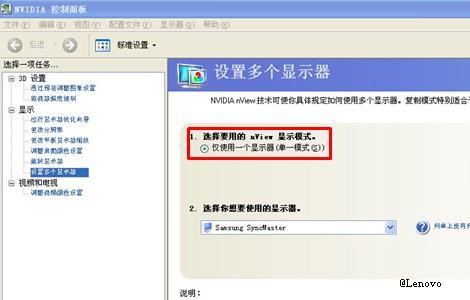
如果确认显示器已经连接好,单击下拉菜单,选择“列单上没有列出我的显示器”;
在弹出窗口上单击“精确显示器侦测(R)”;
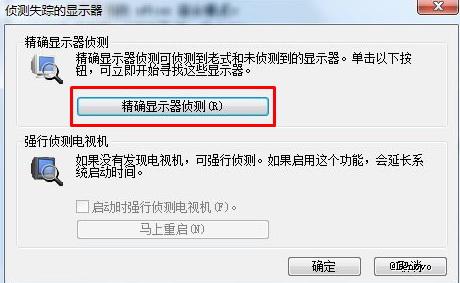
如果能找到显示器,会提示:

如果没有检测到其他显示器,会提示:
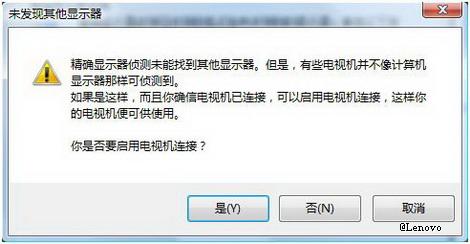
已检测到外接显示器后,界面多出了“复制模式”和“双屏显示模式”两项选择。选择“在两个显示器上相同(复制模式)”,然后单击“应用”即可。
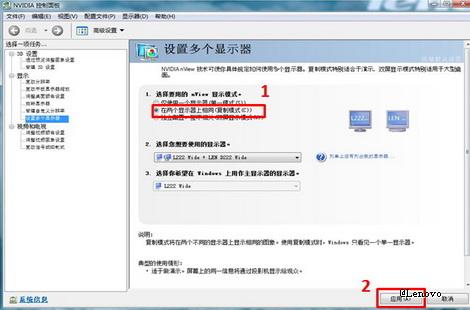
3、ATI显卡
与Windows XP下的设置大致类似,请按照“一”中的第3步骤操作即可。
如果上述方法仍然无法解决您现在所遇到的问题,建议您带上主机和购机发票,一起送修到就近的input ="window.location.href="';"进行进一步检测。






